Facebook Domain Doğrulamanın Önemi
Facebook domain doğrulama, dijital varlığımı sağlamlaştırmak ve online güvenliğimi artırmak için kritik bir adımdır. Bu süreç, web sitemin sahibi olduğumu Facebook’a kanıtlamamı sağlar ve bana çeşitli avantajlar sunar. Aşağıda, domain doğrulamanın neden bu kadar önemli olduğunu anlatacağım:
Güvenilirlik Artışı
- Facebook domain doğrulama, markamın güvenilirliğini artırır.
- İçeriğimi korur ve izinsiz manipülasyonları önler.
- Reklam verenler ve iş ortakları için güvenli bir profil yaratır.
İçerik Kontrolü
- Doğrulanan domain ile içeriklerimin kontrolünü daha kolay sağlamak mümkündür.
- Öncelikli bağlantı yapma yetkisini elde ederim.
- Markamla ilgili yanlış bilgi yayılmasını minimize ederim.
Reklam Performansı
- Reklam performansımı artırmak için domain doğrulama şarttır.
- Facebook Reklam Yöneticisi üzerinden doğru analizler yapabilirim.
- Dönüşüm takiplerini daha etkili bir şekilde gerçekleştirme imkanına sahip olurum.
Dijital Hakların Korunması
- Doğrulanan domain, dijital haklarımı korumamı sağlar.
- Markama ait içeriklerin yetkisiz kişilerin eline geçmesini önler.
- Markamı kötüye kullanan sahte haber ve sahte web sitelerine karşı tedbir alabilirim.
Veri Güvenliği ve Mülkiyet
- Veri güvenliğim de domain doğrulama ile sağlamlaşır.
- Facebook üzerinde farklı araçları kullanarak mülkiyet haklarımı doğrularım.
- Site trafiği ve diğer metrikler üzerinde tam kontrol sağlarım.
Domain doğrulama süreci, Facebook’ta etkili bir dijital strateji uygulamam için temel bir adımdır. Domain’imi doğrulamak hem güvenliğimi artırır hem de dijital varlığımı profesyonel bir şekilde sürdürmemi sağlar.

Gerekli Hazırlıklar
Facebook domain doğrulama sürecini başlatmadan önce bazı ön hazırlıkları yapmam gerekiyor. Bu hazırlıklar, doğrulama sürecinin sorunsuz ilerlemesini sağlar ve hata yapmamı engeller. İşte adım adım yapmam gerekenler:
- Domain Sahipliği Kontrolü: Öncelikle doğrulamak istediğim domainin sahipliğini kesinleştirmem önemlidir. Bu işlemi domain kayıt bilgilerimle veya domain yönetim panelimden yapabilirim.
- Gerekli Hesap Bilgileri: Facebook Business Manager veya Business Settings hesabıma erişimimi sağlamak için gerekli giriş bilgilerini (kullanıcı adı, parola) hazır bulundurmalıyım. Ayrıca, domain doğrulama işlemi için yönetici (admin) rolüne sahip olduğumdan emin olmam gerekiyor.
- DNS Ayarlarına Erişim: Domainimin DNS kayıtlarını düzenleyebilmek için domain sağlayıcımın kontrol paneline erişimim olmalıdır. Eğer DNS yönetimini başka bir servise devretti isem, o servisin giriş bilgilerini de hazırda bulundurmalıyım.
- Meta Tag Ekleme Yetkisi: Eğer HTML dosyası veya Meta Tag ekleme yöntemini kullanmayı planlıyorsam, domainimin kök dizinine dosya yükleme veya web sayfası içinde meta tag ekleme yetkim olmalı.
- FTP/Kök Dizin Erişimi: HTML dosyası yükleme yöntemini kullanacaksam, FTP bilgileri veya hosting kontrol paneli erişim bilgilerim hazır olmalıdır.
- Doğrulama Token’ı: Facebook Business Manager üzerinden oluşturacağım doğrulama token’ını kullanacağım. Bu yüzden, doğrulama token’ını nasıl oluşturacağımı ve nerede kullanacağımı öğrenmem gerekiyor.
- Yardımcı Programlar ve Araçlar: DNS değişikliklerini kontrol etmek, HTML dosyaları yüklemek ve meta tag eklemek için gerekli olan tüm yardımcı programlar ve araçlar bilgisayarımda yüklü ve güncel olmalıdır.
- Yedekleme: Her türlü değişikliği yapmadan önce mevcut DNS kayıtlarının ve web dosyalarının yedeklerini almak, olası hataların geri dönüşü için önemli bir adım olacaktır.
Tüm bu aşamaları sistemli bir şekilde takip ettiğimde, domain doğrulama sürecinde karşılaşabileceğim olası engelleri minimize edebilirim. Hazırlıklarımı tamamladıktan sonra, doğrulama sürecini başlatmak için hazırım.
Domain Doğrulama Yöntemleri
Facebook domain doğrulama işlemi esnasında birkaç yöntem sunar. Bu yöntemlerden birini seçerek, adımları takip etmem yeterlidir. İşte kullanılabilen yöntemler:
1. DNS TXT Kaydı Ekleme
DNS TXT kaydı ekleme yöntemi, alan adının doğrulanması için en yaygın kullanılan yoldur. Bu yöntemi tercih ettiğimde, şu adımları izlemem gerekir:
- DNS sağlayıcısına giriş yap: Kullandığım domain sağlayıcısının web sitesine giriş yapmalıyım.
- DNS ayarlarına git: DNS yönetim paneline erişmeliyim.
- Yeni bir TXT kaydı oluştur: Bu kısımda, Facebook’un sağladığı TXT kaydını eklemem gerekiyor.
- Kaydı doğrulama: Kaydı ekledikten sonra, Facebook Business Manager’dan doğrulama yapabilirim.
2. HTML Dosyası Yükleme
HTML dosyası yükleme yöntemi de başka bir doğrulama seçeneğidir. Bu yöntemi kullanırken yapmam gerekenler:
- HTML dosyasını indir: Facebook’un sağladığı HTML doğrulama dosyasını bilgisayarıma indirmeliyim.
- Dosyayı kök dizine yükle: Alan adımın kök dizinine, yani “public_html” klasörüne bu dosyayı yüklemem gerekiyor.
- Doğrulamayı başlat: Facebook Business Manager’da doğrulama işlemini başlatabilirim.
3. Meta Etiketi Ekleme
Meta etiketi ekleme yöntemi, web sitesi kodlarına müdahale yeteneğim varsa oldukça pratiktir:
- Meta etiketi kopyala: Facebook’un sağladığı meta etiketini kopyalamalıyım.
- Ana sayfa HTML kodunu aç: Web sitemin ana sayfasının HTML kodlarına erişiyorum.
- Meta etiketini yerleştir: Kopyaladığım meta etiketini
<head>etiketinin içine eklemem gerekiyor. - Sayfayı güncelle: HTML dosyasında yaptığım değişiklikleri kaydedip, sayfayı sunucuya yüklemem lazım.
Yaygın Sorunlar ve Çözümleri
Domain doğrulama sürecinde karşılaştığım bazı yaygın sorunlar da şunlar olabilir:
- DNS kaydının geçersiz olması: Bu durumda DNS kayıtlarını tekrar kontrol etmeli ve doğru formatta olduğundan emin olmalıyım.
- HTML dosyasının yanlış dizine yüklenmesi: Dosyayı doğru dizine yüklediğimi teyit etmeliyim.
- Meta etiketinin yanlış yerleştirilmesi: Meta etiketini
<head>bölümüne doğru şekilde eklediğimden emin olmalıyım.

HTML Dosyası Yöntemi ile Doğrulama
Facebook domain doğrulama sürecinde ilk yöntem olarak, HTML dosyası yöntemini kullanabilirim. Bu yöntem, HTML dosyasını web sitemin kök dizinine yüklememi gerektirir. İşte adımlar:
- Facebook Business Manager’a Giriş Yapma İlk olarak, Facebook Business Manager hesabıma giriş yapmam gerekiyor. Eğer henüz bir hesabım yoksa, Facebook Business Manager üzerinden bir hesap oluşturmam lazım.
- Doğrulama Menüsüne Erişim Hesabıma giriş yaptıktan sonra, sol menüde yer alan “Ayarlar” kısmına tıklıyorum, ardından “Marka Güvenliği” altında bulunan “Domainler” seçeneğine geçiyorum.
- Yeni Domain Ekleme Yeni domain eklemek için “Yeni Domain Ekle” butonuna tıklıyorum. Burada, doğrulamak istediğim domain adını yazmam isteniyor.
- HTML Dosyası Yöntemini Seçme Domain adımı girdikten sonra, bana üç farklı doğrulama yöntemi sunuluyor. Burada “HTML Dosyası Yöntemi” seçeneğini seçiyorum.
- HTML Dosyasını İndirme HTML dosyasını indirmek için belirtilen linke tıklıyorum. Bu dosyayı bilgisayarıma indiriyorum. İndirilen dosya genellikle
facebook-business-verification.htmlgibi bir addadır. - HTML Dosyasını Web Sitesine Yükleme Bu dosyayı, web sitemin kök dizinine yüklemem gerekiyor. Bunun için FTP programını kullanabilirim ya da hosting sağlayıcımın dosya yöneticisi aracılığıyla dosyayı yükleyebilirim. Dosyanın doğru yüklenip yüklenmediğini kontrol etmek amacıyla,
http://www.domainadim.com/facebook-business-verification.htmladresine giderek dosyanın görünürlüğünü kontrol etmeliyim. - Doğrulama İşlemini Tamamlama HTML dosyasını doğru şekilde yükledikten sonra, tekrar Facebook Business Manager’a dönüyorum ve “Doğrula” butonuna tıklıyorum. Facebook, birkaç dakika içerisinde web sitemi tarayacak ve HTML dosyasını bulursa doğrulama işlemi tamamlanacak.
- Başarısız Doğrulama Durumunda Eğer doğrulama başarısız olursa, dosyanın doğru yüklenip yüklenmediğini ve URL’nin ulaşılabilir olup olmadığını kontrol etmeliyim. Gerekirse adımları tekrar baştan yapmam gerekebilir.
Bu yöntem, genellikle hızlı ve sorunsuz bir şekilde domain doğrulama işlemini tamamlamamı sağlar. Bu sayede, Facebook üzerinde marka güvenliğimi sağlayarak reklam ve içerik yönetimini daha etkin bir şekilde gerçekleştirebilirim.
DNS Doğrulama Yöntemi
DNS doğrulama yöntemiyle Facebook domainimi nasıl doğrulayabileceğimi adım adım açıklayacağım. DNS doğrulama yöntemi genellikle teknik bilgi gerektirir ve hosting servis sağlayıcınıza erişimi gerektirir. Bu yöntemle, domaininize ekleyeceğiniz özel bir DNS kaydı ile doğrulamayı gerçekleştirebilirsiniz.
- Facebook Alanına Giriş Yapma:
- İlk olarak, Facebook Business Manager hesabıma giriş yapmam gerekiyor.
- Menüde “Ayarlar” bölümüne giriyorum.
- “Marka Güvenliği” başlığı altındaki “Etki Alanları” seçeneğine tıklıyorum.
- Etki Alanı Ekleme:
- “Yeni Etki Alanı Ekle” düğmesine tıklayarak doğrulamak istediğim domain adını giriyorum.
- Domain adını girip “Ekle” butonuna tıklıyorum.
- DNS Kayıt Detaylarının Görüntülenmesi:
- Domain adını ekledikten sonra, Facebook bana DNS kaydını nasıl ekleyebileceğime dair bir TXT kaydı sağlıyor.
- Bu TXT kaydı önemli; içeriğinde Facebook’un doğrulama kodunu bulunduruyor.
- DNS Kaydı Ekleme:
- Domainimin DNS yönetim paneline giriş yapıyorum. Bunu genellikle domaini satın aldığım yerin web sitesi üzerinden yapıyorum.
- DNS kayıtları bölümünde yeni bir TXT kaydı ekliyorum.
- Facebook’un verdiği doğrulama kodunu TXT kaydına yapıştırıyorum ve kaydediyorum.
- Doğrulama İşlemi:
- DNS kaydını ekledikten sonra, işlemin DNS sunucuları arasında yayılmasını beklemem gerekiyor. Bu yayılma süresi genellikle birkaç dakika ile birkaç saat arasında değişebilir.
- DNS yayılmasının tamamlandığını düşündüğümde, Facebook Business Manager’a geri dönüp “Doğrula” butonuna tıklıyorum.
Not: DNS doğrulama yöntemi teknik bilgi gerektirebilir ve her adımı dikkatlice izlemek önemlidir. TXT kaydının doğru eklendiğinden emin olmam gerekiyor. Yanlış bir değer girilmesi doğrulama işleminin başarısız olmasına sebep olabilir.
DNS doğrulama yöntemiyle domainimi başarılı bir şekilde doğruladıktan sonra, domainimin güvenilir olduğunu ve Facebook tarafından tanındığını biliyorum. Bu sayede, Facebook platformunda daha fazla kontrol sahibi olabilirim ve sahip olduğum içeriklerin doğruluğunu koruyabilirim.
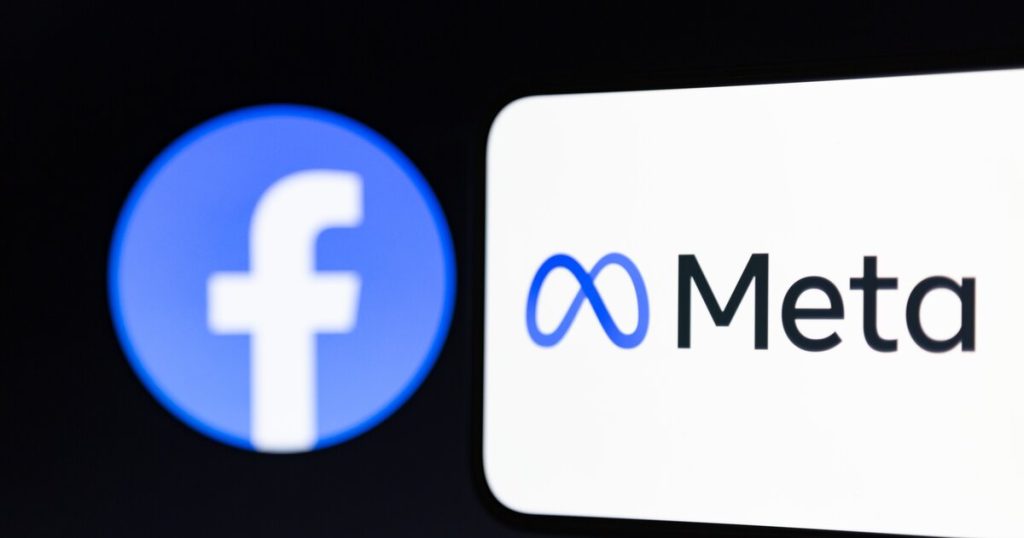
Meta-etiket Yöntemi ile Doğrulama
Meta-etiket yöntemi ile doğrulama yaparak, Facebook Business Manager üzerinden alan adımı doğrulayabilirim. İşlemler adım adım şu şekildedir:
- Facebook Business Manager’a Giriş:
- İlk olarak, Facebook Business Manager hesabıma giriş yaparım.
- Üst menüdeki “İş Ayarları” (Business Settings) seçeneğine tıklarım.
- Alan Adı Ekleme:
- “Marka Güvenliği” (Brand Safety) sekmesinin altında “Alan Adları” (Domains) bölümüne geçiş yaparım.
- “Yeni Alan Adı Ekle” (Add New Domain) butonuna tıklar ve alan adımı girerim.
- Meta-etiketini Alma:
- Girdiğim alan adı için işlem seçenekleri ekrana gelir. Meta-etiketi yöntemini seçerim.
- Bana sağlanan meta-etiket kodunu kopyalarım.
- Meta-etiketi Web Sitesine Ekleme:
- Web sitemin HTML dosyasını düzenlerim.
- Meta-etiketi sitemin
<head>etiketleri arasına yapıştırırım. - Dosyayı kaydeder ve sunucuya geri yüklerim.
- Doğrulama:
- HTML güncellemelerinin tamamlandığından emin olduktan sonra, Facebook Business Manager’a geri dönerim.
- Eklediğim alan adını seçer ve “Doğrula” (Verify) butonuna tıklarım.
-> Meta-etiket yöntemi ile alan adı doğrulamasını başarılı bir şekilde tamamlarsam, Facebook Business Manager’da alan adımın doğrulandığını görürüm.
Meta-etiket ile doğrulama, hem hızlı hem de basit bir yöntemdir. Ancak, HTML dosyasına erişimim olmalı ve gerekli değişiklikleri yapabilmeliyim. Eğer bu adımları dikkatle uygularsam, Facebook alan adımı hızlı ve kolay bir biçimde doğrular.

Facebook Pixel Kullanarak Doğrulama
Facebook Pixel kullanarak domain doğrulama işlemi oldukça belirgin adımlarla gerçekleştirilir. İşte adım adım nasıl yapılacağını anlatıyorum:
- Facebook İşletme Yöneticisi’ne Giriş Yapın: İlk olarak, Facebook İşletme Yöneticisi’ne giriş yapmam gerekiyor. Burada gerekli yetkilere sahip olmam önemli.
- İşletme Ayarları’na Git: Sol menüden İşletme Ayarları sekmesine tıklayarak devam ediyorum.
- Brand Safety (Marka Güvenliği) kısmına Eriş: Sol taraftaki menüden Brand Safety sekmesini bulup genişletiyorum. Bu sekmede “Domains” bölümünü seçmeliyim.
- Domain Ekle: Sağ üst köşedeki “Add” butonuna tıklayarak doğrulamak istediğim domaini ekliyorum. Buraya domain adını eksiksiz ve hatasız yazmam gerektiğini unutmamalıyım.
Not: Domain adını yazarken “www” gibi önekleri dahil etmediğimden emin olmalıyım.
- Pixel Kullanarak Doğrulama Seçeneğini Seç: Doğrulama yöntemleri arasında Facebook Pixel seçeneğini bulup seçiyorum.
- Facebook Pixel’i Seç: Açılan listede mevcut bir Pixel’i seçmem gerekecek. Uygun olan Pixel’i seçip devam ediyorum. Bu aşamada, Pixel kodunun domain’e zaten entegre edilmiş olması gerekiyor.
- Pixel’i Web Sitesine Ekle:
- Eğer henüz Pixel kodu eklenmemişse, İşletme Yöneticisi’ndeki Pixel sekmesinden ilgili kodu kopyalayıp web sitesine entegre etmem şart.
- WordPress gibi hazır altyapılar kullanıyorsam, ilgili eklentilerle bu kodu kolaylıkla ekleyebilirim.
- Doğrulamayı Tamamla: Pixel’in doğru şekilde entegre olduğu ve aktif olduğu kontrol edildikten sonra, Facebook üzerinden doğrulama işlemini tamamlıyorum. İşletme Yöneticisi ekranında domainimin doğrulanmış olarak görünmesi gerekiyor.
Tüm bu adımları dikkatlice izleyerek, Facebook Pixel kullanarak domain doğrulama işlemini başarılı bir şekilde gerçekleştirmiş olurum. Bu doğrulama, reklamlarımın etkinliğini artırmak ve marka güvenliğimi sağlamak açısından oldukça önemlidir.

Facebook İş Yöneticisinde Domain Ekleme
Facebook İş Yöneticisi’nde domain eklemek, Web sitenizin sahipliğini doğrulamak için ilk adımdır. Adımları izlerken dikkatli ve titiz olmalısınız. İşte bunun nasıl yapıldığını anlatıyorum.
- İş Yöneticisi’ne Giriş Yapın
- İlk olarak Facebook İş Yöneticisi hesabıma giriş yapıyorum. İş Yöneticisi hesabım yoksa, bir hesap oluşturmam gerekiyor.
- İş Ayarları Menüsünü Açın
- Ekranın sol alt köşesinde yer alan
İş ayarlarımenüsünü tıklıyorum.
- Ekranın sol alt köşesinde yer alan
- Marka Güvenliği ve Domainler Sekmesi
- Açılan menüden
Marka güvenliğikısmına giripDomainlersekmesine tıklıyorum.
- Açılan menüden
- Yeni Domain Ekleme
Domain eklebutonuna tıkladıktan sonra eklemek istediğim domain adını giriyorum.- Domain adını girerken “www” veya “http” gibi ön ekler kullanmamam gerekiyor.
- Domain Doğrulama Yöntemleri
- Domain ekledikten sonra bana üç doğrulama yöntemi sunuluyor:
- HTML Dosyasını Yükleme
- Facebook’un sağladığı HTML dosyasını indiriyorum.
- Bu dosyayı web sitemin
rootdizinine yüklüyorum.
- Meta-tag Ekleme
- Sağlanan meta-tag’ı kopyalayıp web sitemin HTML dosyasındaki
<head>etiketinin içine yapıştırıyorum.
- Sağlanan meta-tag’ı kopyalayıp web sitemin HTML dosyasındaki
- DNS TXT Kaydı Ekleme
- Sağlanan kodu DNS sağlayıcımın kontrol paneline ekliyorum.
- Bu adımda DNS sağlayıcımın nasıl dokümantasyon sağladığına da dikkat etmeliyim.
- HTML Dosyasını Yükleme
- Domain ekledikten sonra bana üç doğrulama yöntemi sunuluyor:
- Doğrulama İşlemini Tamamlama
- Yukarıdaki yöntemlerden birini uyguladıktan sonra
Doğrulamabutonuna tıklıyorum. - Doğrulamayı tamamlamadan önce gerekli adımları doğru bir şekilde uyguladığımdan emin oluyorum.
- Yukarıdaki yöntemlerden birini uyguladıktan sonra
Not: Doğrulama süreci birkaç dakika sürebilir.
Domaini başarıyla ekledikten ve doğruladıktan sonra, URL tabanlı reklamlarımı güvenle yönetebilir ve markamı koruyabilirim.

Doğrulamanın Kontrol Edilmesi
Facebook Domain doğrulama sürecini tamamladıktan sonra doğrulamanın doğru bir şekilde gerçekleştirildiğinden emin olmam gereklidir. Bunun için birkaç önemli adımı izlemeliyim:
- Facebook Business Manager Paneline Giriş:
- Business Manager hesabıma giriş yapmam gerekiyor.
- “Ayarlar” bölümüne tıklayarak “Marka Güvenliği” ve ardından “Alanlar” sekmesine gitmeliyim.
- Domain Listesinde Kontrol:
- Doğrulamak istediğim domainin listede yer alıp almadığını kontrol etmeliyim.
- Doğrulanmış domainlerin yanında yeşil bir işaret olmalıdır.
- Meta Tag veya DNS Kontrolü:
- Eğer meta tag yöntemiyle doğrulama yaptıysam, web sitemin kaynak kodunda doğru şekilde yerleştirildiğini bir kez daha kontrol etmeliyim.
- DNS TXT kaydı kullanarak doğrulama yaptığımda, DNS sunucum üzerinden kaydın doğru bir şekilde eklendiğinden emin olmalıyım.
- İçerik Yayınlama Testi:
- Doğrulanan domaini kullanarak bir Facebook gönderisi paylaşmayı denemeliyim.
- Gönderi paylaşımı sırasında, domainin düzgün çekildiğini ve içeriğin doğru bir şekilde görüntülendiğini kontrol etmeliyim.
- Sorun Giderme:
- Eğer domain doğrulama işlemi başarısız olduysa, hata mesajlarını dikkatle okumalı ve gerekli düzeltmeleri yapmalıyım.
- Meta tag veya DNS TXT kaydının doğru yerleştirilip yerleştirilmediğini yeniden kontrol etmeliyim.
- Facebook Destek Ekibi ile İletişim:
- Her şeyi doğru yaptığım halde doğrulama işlemi başarısızlığa uğradıysa, Facebook’un destek ekibi ile iletişime geçerek yardım alabilirim.
- Facebook’un destek sayfasından sorunumu bildirerek çözüm arayabilirim.
Bu adımları takip ederek, domain doğrulama sürecinin başarılı bir şekilde tamamlandığından emin olabilirim. Böylece, Facebook üzerinden güvenilir bir şekilde içerik paylaşımı yapabilir ve kullanıcılarıma en iyi deneyimi sunabilirim.

Olası Hata ve Çözümleri
Facebook domain doğrulama sürecinde karşılaşabileceğiniz bazı yaygın hatalar ve bu hataların çözüm yolları şunlardır:
- Meta Tag Hatası:
- Hata: Meta tag ile doğrulama yapmak istediğimde Facebook, meta tagı bulamıyor.
- Çözüm: Meta tagın
<head>etiketleri arasında olduğundan emin olmalısınız. Ayrıca, doğru kodu yapıştırdığınızı ve HTML dosyasının güncellendiğini kontrol etmelisiniz.
- DNS TXT Kayıt Hatası:
- Hata: DNS TXT kaydını ekledim fakat doğrulama başarısız oldu.
- Çözüm: DNS değişikliklerinin yayılması (propagate) zaman alabilir. Bazı durumlarda bu değişikliklerin geçerli olması birkaç saat sürebilir. DNS ayarlarını kontrol ederek doğru kaydı eklediğinizden ve tamamen doğru girdiğinizden emin olunmalısınız.
- HTML Dosyası Yükleme Hatası:
- Hata: HTML dosyasını sunucuya yüklememe rağmen Facebook doğrulama yapamıyor.
- Çözüm: Dosyanın doğru dizine yüklendiğini ve URL yolunun doğru olduğundan emin olmalısınız. Ayrıca, sunucunun dosyayı herkese açık olarak görüntüleyebileceği şekilde yapılandırıldığını kontrol etmelisiniz.
- URL Erişilememe Hatası:
- Hata: Facebook, doğrulama işlemi sırasında alan adı URL’me erişemiyor.
- Çözüm: Alan adının aktif olup olmadığını, güvenlik duvarı veya sunucu yapılandırmalarıyla ilgili olası sorunları kontrol etmelisiniz. Ayrıca, URL’nin doğru şekilde girildiğinden emin olunmalısınız.
- HTTPS Sorunu:
- Hata: HTTPS üzerinden doğrulama yapamıyorum.
- Çözüm: SSL sertifikanızın doğru bir şekilde kurulu olduğundan ve HTTPS’de herhangi bir yönlendirme sorun olmadığından emin olunmalısınız. Gerekirse, HTTP üzerinden doğrulamayı deneyerek sorunun kaynağını tespit edebilirsiniz.
Hata ile karşılaşıldığında sabırlı olunmalı ve adımlar dikkatle yeniden kontrol edilmelidir. Hem Facebook’un yönergelerini hem de web hosting sağlayıcınızın dökümantasyonlarını incelemek oldukça yardımcı olabilir.
Diğer Yaygın Sorunlar:
- Cache (Önbellek) Sorunu:
- Tarayıcı önbelleği veya sunucu önbelleği bazen güncellenmiş dosyaları anında göstermeyebilir. Önbelleği temizlemeyi veya farklı bir tarayıcı kullanmayı deneyin.
- Yetkilendirme (Permission) Sorunu:
- Sunucunuzdaki dosyaların doğru izinlere sahip olup olmadığını kontrol edin. Dosyanın herkes tarafından okunabilir olduğundan emin olun.
Her adımın doğru bir şekilde tamamlandığından emin olduktan sonra, Facebook domain doğrulama işleminin başarılı bir şekilde tamamlanması gerekir.

Domain Doğrulama Sürecini Kolaylaştırma İpuçları
Facebook domain doğrulama sürecinde bazı adımları daha rahat ve hızlı geçmek için şu ipuçlarını dikkate alabilirim:
- Gerekli Belgeleri Hazırlama:
- Doğrulama işlemi öncesinde, sahiplik bilgilerini içeren belgeleri hazır bulundurmalıyım.
- Örneğin, web sitemin alan adı kayıt gereçlerini ve SSL sertifikalarını erişilebilir bir yerde tutmalıyım.
- DNS Ayarlarını Kontrol Etme:
- Domain kontrol panelime erişerek, DNS ayarlarımı kontrol etmeli ve güncelleme yapmam gerekiyorsa hızla gerçekleştirmeliyim.
- TXT kayıtlarını eklerken doğru bilgileri girdiğimden emin olmalıyım.
- HTML Dosyası Yöntemi:
- Html dosyasını web sitemin kök dizinine yüklemek için FTP erişim bilgilerine sahip olmalıyım.
- Yükleme işlemi ardından doğrudan bağlantı üzerinden doğrulamalıyım.
- Meta Tag Yöntemi:
- Web sitemin kodlarına müdahale edebilmek için, yönetici veya geliştirici erişimine ihtiyacım olabilir.
- Doğru meta tag’ı ana sayfa koduna eklediğimden ve bu değişikliklerin canlı siteye uygulandığından emin olmalıyım.
- Google Tag Manager Kullanımı:
- Google Tag Manager hesabım varsa, bu aracı kullanarak doğrulama sürecini hızlandırabilirim.
- Gerekli kodları doğrudan Google Tag Manager üzerinden eklemek daha pratik olabilir.
- Düzenli Güncellemeler:
- Facebook’un doğrulama politikalarında olası değişiklikler için düzenli olarak belgeleri gözden geçirmeliyim.
- Facebook Business ve alan adı sağlayıcımın güncellemelerini takip ederek kendimi güncel tutmalıyım.
- Hata Yönetimi:
- İşlemleri adım adım tekrar kontrol ederek, muhtemel hata kaynaklarını ortadan kaldırmalıyım.
- Alan adı doğrulama sırasında karşılaşabileceğim hata mesajlarını çözümlemek için çevrimiçi forumlar veya resmi destek dokümanlarından yararlanabilirim.
- Güçlü Parolalar Kullanma:
- Tüm erişim bilgilerimde güçlü ve benzersiz parolalar kullanarak güvenliği en üst düzeyde tutmalıyım.
- Parola yöneticisi yazılımları kullanmak, hem güvenliği artırır hem de şifre yönetimini kolaylaştırır.
- Destek Almak:
- Takıldığım noktalarda alan adı sağlayıcımın müşteri hizmetleri veya Facebook Business desteği ile iletişime geçmeliyim.
- Profosyonel yardım alarak süreci daha etkin ve hızlı bir şekilde tamamlayabilirim.
Bu ipuçlarını uyguladığımda, Facebook domain doğrulama sürecini daha hızlı ve daha az sorunla tamamlamam mümkün olacaktır.

Sonuç ve Tavsiyeler
Bu rehberde Facebook domain doğrulama sürecini adım adım detaylandırdım. Domain doğrulamanın önemini ve Facebook Business Manager üzerinden nasıl yapılacağını öğrendik. Doğru alan adı doğrulaması yaparak, sahip olduğum dijital varlıklar üzerinde daha fazla kontrol sahibi oldum ve güvenliğimi artırdım.
Aşağıda domain doğrulaması sırasında dikkat edilmesi gereken bazı önemli tavsiyeler bulunmaktadır:
- Doğru Bilgiler Kullan: Domainin sahibi olduğumdan emin olmalıyım ve doğrulama işlemi sırasında talimatları dikkatle takip etmeliyim. Farklı bir alan adı veya yanlış bilgi girmek süreci uzatabilir.
- DNS Ayarlarını Güncelle: DNS yapılandırmasını doğru bir şekilde yapmak çok önemlidir. DNS TXT kaydını ekledikten sonra sonuçların yansıması birkaç saat sürebilir. Bu süreçte sabırlı olmalıyım.
- Facebook Business Manager Kullanıcı Bilgilerini Doğru Girmek: Domain doğrulaması yaparken kullandığım Facebook hesabının doğrulanmış ve yetkilendirilmiş olduğundan emin olmalıyım.
- Uygun Bir E-posta Adresi Kullan: Alan adı doğrulama sürecinde doğru E-posta adresini kullanmak esastır. İdeal olarak, alan adının sahibi olduğumu kanıtlayabilecek bir E-posta adresi kullanmalıyım.
- Güncellemeleri Takip Et: Facebook zaman zaman doğrulama süreçlerinde güncellemeler yapabilir. Bunları takip etmeli ve gerekli değişiklikleri zamanında uygulamalıyım.
Ayrıca, alan adı doğrulama işlemi bittikten sonra, web sitem üzerindeki Facebook entegrasyonlarının sorunsuz çalıştığından emin olmak için testler yapmalıyım. Güvenlik önlemleri almak, dijital varlıkların korunması açısından kritik öneme sahiptir.
Eğer adımları doğru bir şekilde takip edip, gerekli bilgileri sağlarsam domain doğrulama süreci genellikle sorunsuz ve hızlı bir şekilde tamamlanır. Unutmamalıyım ki doğru ve eksiksiz bilgi sağlamak, süreçte karşılaşabileceğim olası sorunların önüne geçer. Bu nedenle süreci dikkatle izlemeli ve gerekirse profesyonel destek almalıyım.
Önerilen adımları ve tavsiyeleri göz önünde bulundurarak, Facebook domain doğrulama sürecinde başarıya ulaşmak mümkündür.



